
De nos jours, de plus en plus de personnes souhaitent montrer leur écran sur un écran beaucoup plus grand. C’est pourquoi de nombreuses applications ont été créées pour satisfaire cette demande. Mais, certains programmes de mise en miroir ne fonctionnent pas sur toutes les plateformes ; exemple : connecter un ordinateur à un autre ordinateur ou à une TV. À cet effet, nous vous présentons ici 3 applications pour partager l’écran entre deux PC.

Comment partager l’écran entre deux PC
LetsView
LetsView est l’un des meilleurs outils pour afficher un appareil sur d’autres plateformes. Ainsi donc, il est possible de connecter un iPhone à un PC ou à une TV gratuitement. Si vous souhaitez étendre un PC sur un autre PC, vous pouvez connecter votre écran à un autre PC. Lisez les étapes à suivre pour connecter un écran à un autre ordinateur.
- Téléchargez l’application sur votre ordinateur via le bouton de téléchargement ci-dessous.
- Lancez maintenant l’application sur deux ordinateurs que vous souhaitez connecter. Assurez-vous que tousles appareils sont connectés au même réseau Wi-Fi.
- Sur un PC, cliquez sur le bouton « Diffuser l’écran PC ».
- Entrez le code PIN qui s’affiche sur le PC récepteur et appuyez sur « Commencer à se connecter ».
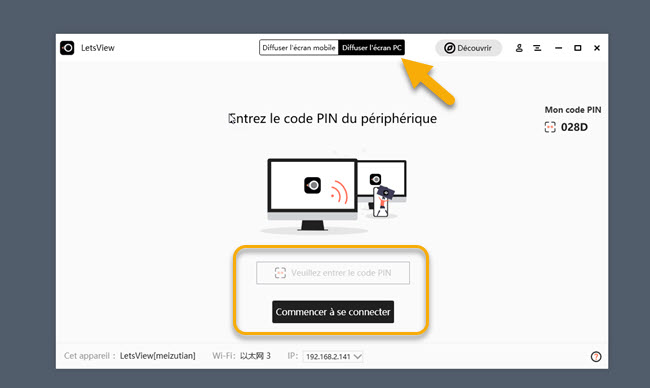
TeamViewer
TeamViewer est l’un des logiciels les plus populaires pour connecter votre PC sur un autre. L’application dispose d’une interface conviviale et prend en charge une haute qualité vidéo lors de la mise en miroir. Il diffuse le son provenant du PC administrateur. Toutefois, vous ne pouvez l’utiliser que sur votre PC et vous risquez de rencontrer un écran noir lorsque vous partager un écran entre deux ordinateurs.
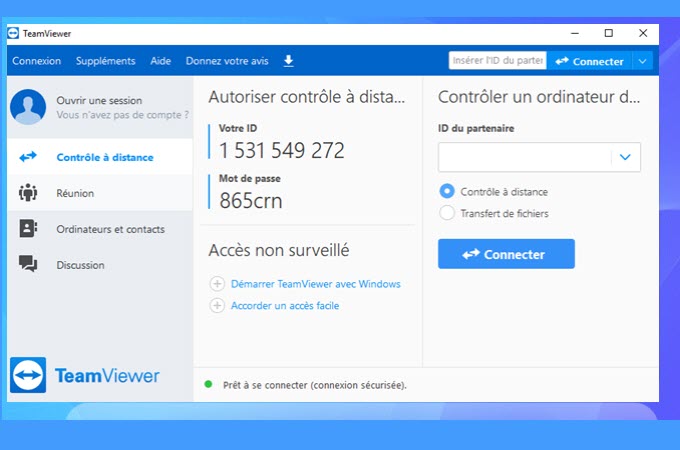
- Téléchargez l’application depuis son site officiel sur les deux ordinateurs.
- Cliquez ensuite sur l’icône « Contrôle à distance » à gauche de l’interface, puis cliquez sur « Connecter » pour établir un partenariat avec le deuxième ordinateur.
- Sur autre PC, une fenêtre de dialogue « authentification » apparaîtra, à partir de laquelle vous devez entrer le mot de passe du premier PC.
- Enfin, cliquez sur « Connecter » pour démarrer la mise en miroir.
VNC
VNC ou Virtual Networking Computing est une application de partage de bureau qui permet de contrôler à distance un ordinateur à partir d’un autre. VNC n’est disponible que sur les ordinateurs et ne peut pas encore être utilisé sur les appareils mobiles. Pour utiliser l’application, il suffit de suivre les étapes ci-dessous afin de connecter un ordinateur à un écran PC via VNC.
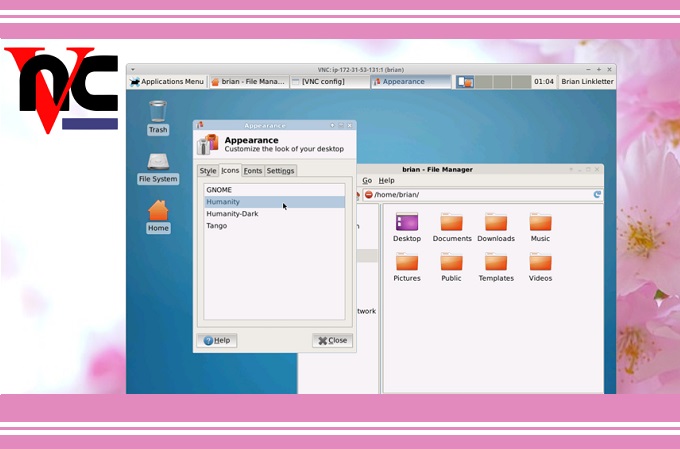
- Téléchargez, installez et lancez l’application sur les deux ordinateurs et configurez-la en ajoutant un mot de passe et un nom.
- Allez dans « Panneau de configuration » et sélectionnez « Système ». Continuez à chercher l’onglet « Nom de l’ordinateur ».
- Après avoir entré le nom, entrez le mot de passe défini il y a longtemps. La mise en miroir commencera alors.
Conclusion
Voilà les 3 meilleurs outils pour connecter un ordinateur à un écran PC. Bien qu’ils diffèrent un peu par les fonctionnalités qu’ils offrent, ils sont tous utiles lorsque vous devez afficher un PC sur un autre PC. Si vous avez des questions ou des suggestions, vous pouvez nous envoyer un message dans le commentaire ci-dessous.

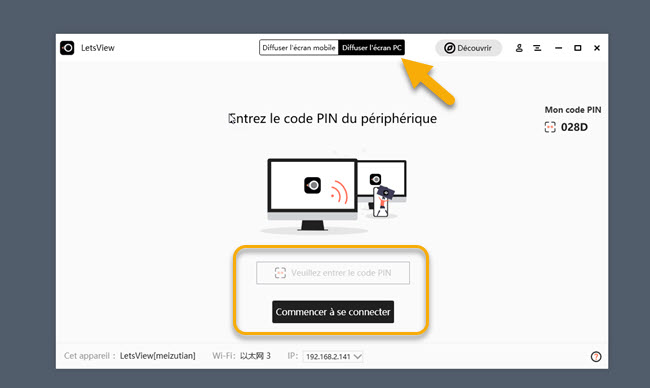

Laissez un commentaire